離席するとパソコンが自動ロックする設定方法
離席するときはパソコンをロックしておくと安心だが、何度もロックや解除を繰り返すのは面倒だ。そんなときはスマホなどの機器をパソコンとペアリングし、「動的ロック」を設定しよう。スマホがパソコンと通信可能な場所から離れると自動的にロックされ、近くに戻れば解除される。
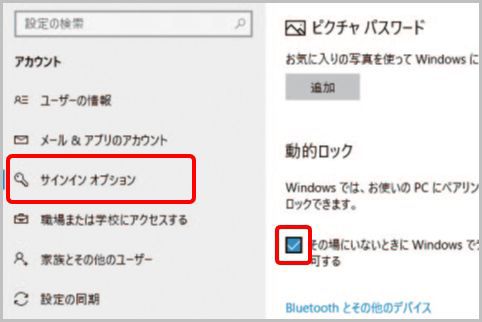
パソコンから離れたら自動的にロック
パソコンから離れたら自動的にロックできるようにしたい人は「動的ロック」を使うとスマホとの連携で簡単にロック/解除が可能だ。ただし、この機能を使うにはパソコンがBluetoothに対応している必要がある。
「設定」→「デバイス」→「Bluetoothとその他のデバイス」を開き、スマホとペアリング設定を行う。ここでスマホと接続すればよい。
動的ロックを有効にするには「設定」→「アカウント」→「サインインオプション」の順にクリック。「動的ロック」にある「その場にいないときに~」にチェックをつける。これで、パソコンから遠ざかったときに自動的にロックされる。
パソコンのロック画面の設定を変更
Windows 10のロック画面は、初期状態では「Windowsスポットライト」という機能が有効になっており、背景に表示される画像が自動的に切り替わる。美しい画像をいろいろ楽しめて飽きがこないという人もいるが、背景が頻繁に変わると落ち着かない人もいるだろう。
そんなときはパソコンのロック画面の設定を変更して、好きな画像がいつも表示されるようにしておこう。「設定」→「個人用設定」→「ロック画面」をクリックし、「背景」から「画像」を選択する。付属の画像を使用する場合は、「画像を選んでください」の一覧から選択しよう。
手持ちの画像を使いたい場合は「参照」をクリックし、画像ファイルを選択して「画像を選ぶ」をクリック。これでロック画面の背景に常時表示されるようになる。
記事カテゴリ: テクノロジー
























